Přepsání disku náhodnými daty - skartace
Přepsání disku náhodnými daty se někdy taky nazývá elektronická skartace disku a dat.
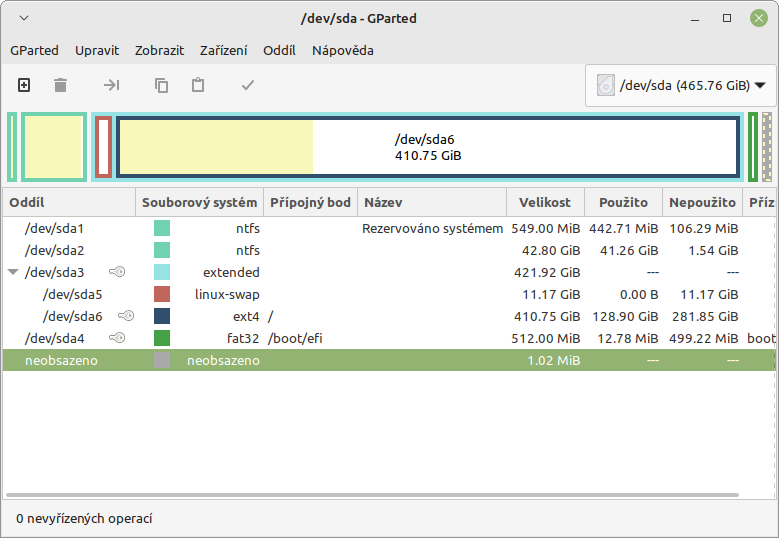
Pokud likvidujete starý PC, notebook nebo z jiných důvodů potřebujete zcela přepsat disk (HD) náhodnými daty, linux vám vychází vstříc jednoduchým povelem:
sudo dd if=/dev/urandom of=/dev/sda bs=1M status=progress
nebo
sudo dd if=/dev/urandom of=/dev/sda bs=4096 status=progress
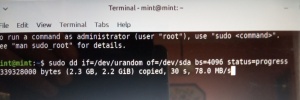
Nejlepší je to spustit z instalační flashky linuxu. Tím se přepíše jakýkoliv systém Windows, Linux a jiné).
Dojde ke komletnímu přepsání celého disku náhodnými daty.
Pak už nelze nijak data přečíst, jsou navždy zničena! Ani NSA s XKeyscore nic nezmůže.
Neobnovitelné smazání disku pomocí programu SHRED (skartace)
Program SHRED je pro skartaci (neobnovitelné) smazání přímo určen. Nejlépe je to vidět na mazání souboru.
Neobnovitelné smazání souboru - skartace
kocourek@spravce-lin:~/Stažené/30$ ls
testovaci_soubor.txt
Tento „testovaci_soubor.txt“ obsahuje:
$ cat testovaci_soubor.txt
Skákal pes přes oves, přes zelenou...
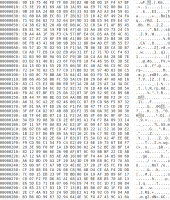
přepsaný soubor
Nakonec neobnovitelně smažeme tento testovací soubor příkazem shred -u soubor.
Pro podrobný výpis můžeme zadat parametr „v“, pro zamaskování, že byla skartace vůbec provedena je možno přidat taky další parametr „z“ (--zero), čímž se nakonec ještě před přejmenováním soubor přepíše nulami (zametení stop po skartaci souboru). Program SHRED třikrát za sebou přepíše soubor náhodnými čísly (s paremetrem „z“ počtvrté nulami). Pak jej asi 20x přejmenuje a smaže.
shred -uvz testovaci_soubor.txt
shred: testovaci_soubor.txt: průchod 1/4 (random)…
shred: testovaci_soubor.txt: průchod 2/4 (random)…
shred: testovaci_soubor.txt: průchod 3/4 (random)…
shred: testovaci_soubor.txt: průchod 4/4 (000000)…
shred: testovaci_soubor.txt: probíhá mazání
shred: testovaci_soubor.txt: přejmenováno na 00000000000000000000
shred: 00000000000000000000: přejmenováno na 0000000000000000000
shred: 0000000000000000000: přejmenováno na 000000000000000000
shred: 000000000000000000: přejmenováno na 00000000000000000
shred: 00000000000000000: přejmenováno na 0000000000000000
shred: 0000000000000000: přejmenováno na 000000000000000
shred: 000000000000000: přejmenováno na 00000000000000
shred: 00000000000000: přejmenováno na 0000000000000
shred: 0000000000000: přejmenováno na 000000000000
shred: 000000000000: přejmenováno na 00000000000
shred: 00000000000: přejmenováno na 0000000000
shred: 0000000000: přejmenováno na 000000000
shred: 000000000: přejmenováno na 00000000
shred: 00000000: přejmenováno na 0000000
shred: 0000000: přejmenováno na 000000
shred: 000000: přejmenováno na 00000
shred: 00000: přejmenováno na 0000
shred: 0000: přejmenováno na 000
shred: 000: přejmenováno na 00
shred: 00: přejmenováno na 0
shred: testovaci_soubor.txt: smazán
Toto je jen pro ukázku práce programu pro skartaci souborů (neobnovitelné smazání souboru). Pro běžnou práci stačí použít příkaz „shred -u testovaci_soubor.txt“.
Neobnovitelné smazání disku - skartace
Pokud chceme smazat celý disk, tak stačí zadat příkaz:
sudo shred -v /dev/sda
Zde místo sda můžeme zadat požadované zařízení získané příkazem lsblk.
lsblk
NAME MAJ:MIN RM SIZE RO TYPE MOUNTPOINTS
sda 8:0 0 465,8G 0 disk
├─sda1 8:1 0 549M 0 part
├─sda2 8:2 0 42,8G 0 part
├─sda3 8:3 0 1K 0 part
├─sda4 8:4 0 512M 0 part /boot/efi
├─sda5 8:5 0 11,2G 0 part
└─sda6 8:6 0 410,7G 0 part /
sr0 11:0 1 1024M 0 rom
Nápověda
shred --help
Skartace disku pomocí WIPE
Příkaz je wipe vysoce spolehlivý pro bezpečné mazání dat, může být velmi časově náročný, protože ve výchozím nastavení provádí velký počet smyček (34 průchodů). Jednoduše řečeno, spuštění na terabajtových discích může trvat několik dní.
sudo wipe /dev/sda
Skartace SSD disků
Použití výše uvedených příkazů k bezpečnému vymazání dat z pevných disků (SSD) však není tak jednoduché a spolehlivé jako u pevných disků (HDD). Proč? Vzhledem k tomu, že disky SSD mají odlišnou architekturu a chování, je třeba věnovat zvláštní pozornost tomu, aby byla data skutečně vymazána.
Je třeba nainstalovat balíček nvme-cli.
Vzhledem k těmto výzvám k bezpečnému vymazání NVMe SSD velmi doporučuji použít specializovaný nástroj
nvme-cli, nástroj příkazového řádku určený pro správu a interakci se zařízeními NVMe.
Je k dispozici pro nejoblíbenější linuxové distribuce v jejich hlavních repozitářích a obvyklý název balíčku je „nvme-cli“. Tak to najdi a nainstaluj. Poté k formátování jednotky NVMe použijte následující:
nvme format /dev/nvme0n1
Pozor, je to silnější příkaz než přeformátování, všechna data budou nenávratně ztracena!
Odkazy
- Jak vymazat disk
- Makrorit - Makrorit Data Wiper free program
Komentáře
Kdokoliv může přidávat komentáře ke článkům bez registrace. Zadá si libovolnou přezdívku a napíše komentář.
SSL pro weby od 11/2015 zdarma
MS WINDOWS 10, 11 - sběr informací o uživateli
DEBIAN 12 (bookworm) - OS zdarma debian vyšel 10.6.2023
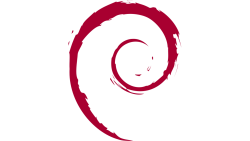
debian - stáhnout nejnovější DEBIAN pro PC
debian edu - debian pro školy a školní prostředí, stažení DEBedu (torrent)
Zranitelnost „ROM-0“ routerů
Předali data tajným službám
Americké bezpečnostní agentuře (NSA) předali data Microsoft, Yahoo, Google, Facebook...
Itálie preferuje open source
Italský parlament schválil zákon, který nařizuje státním institucím pořizovat otevřený software před komerčním. To znamená LINUX místo MS-WINDOWS, LIBRE OFFICE místo MS OFFICE atd.
- Redakční systém MRS
- 10 nečastějších zranitelností WEBU
- Esperanto
 - univerzální mezinárodní jazyk
- univerzální mezinárodní jazyk - Kryptografie okolo nás - kniha popisuje využití kryptografie v běžném životě
- SMS zdarma - posílání SMS zdarma
- proč LINUX
- základy LINUXU
- Přepsání disku náhodnými daty
- Software na úřadech - jeho otevřené alternativy
- Řekněte sbohem Microsoftu
- Rychlost připojení - změřte si svoji rychlost
- SEO servis
- Jak psát web
- Zákony - občanský, autorský, obchodní zákoník atd.
- Infosoud - nalezení stání a průběhu jednání
- Soudní rozhodnutí - nalezení rozsudků
- ARES - registr ekonomických subjektů
- Katastr nemovitostí
- Broďan - brodské nezávislé zpravodajství
- Smajlíky - v UTF-8 Smajlíky
Týden: 806
Dnes: 33
